获得 Roku 设备后,您需要将设备连接到 Wi-Fi。这允许您设置 Roku 帐户和访问各种流媒体频道 。如果您不确定如何将 Roku 连接到 Wi-Fi,本指南将向您展示如何操作。
您也可以通过 以太网 将 Roku 连接到互联网。在这种情况下,您只需将以太网电缆插入 Roku 上的以太网端口,您的设备就可以访问互联网。但是,如果您想使用无线连接,则必须按照本指南中的说明配置连接。
首次将 Roku 连接到 Wi-Fi 网络
首次将 Roku 连接到无线网络时,您将使用 Roku 的引导访问向导来配置连接详细信息。
以下是逐步执行此操作的方法:
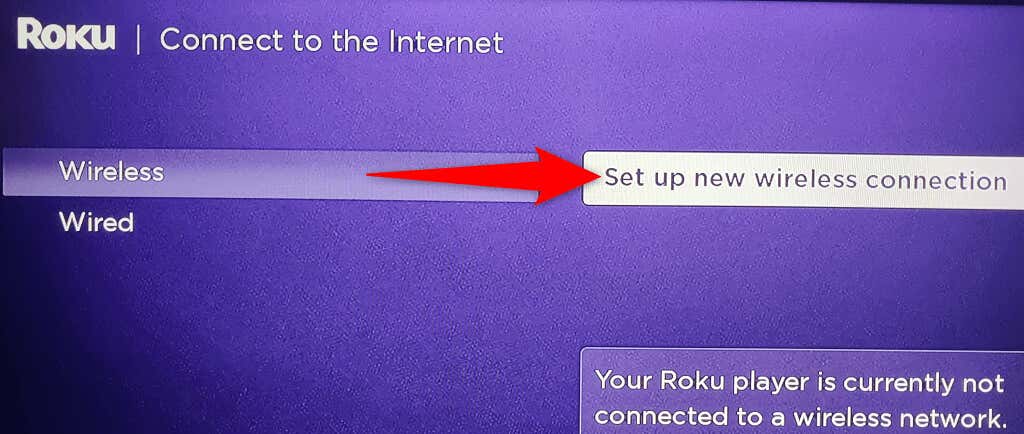
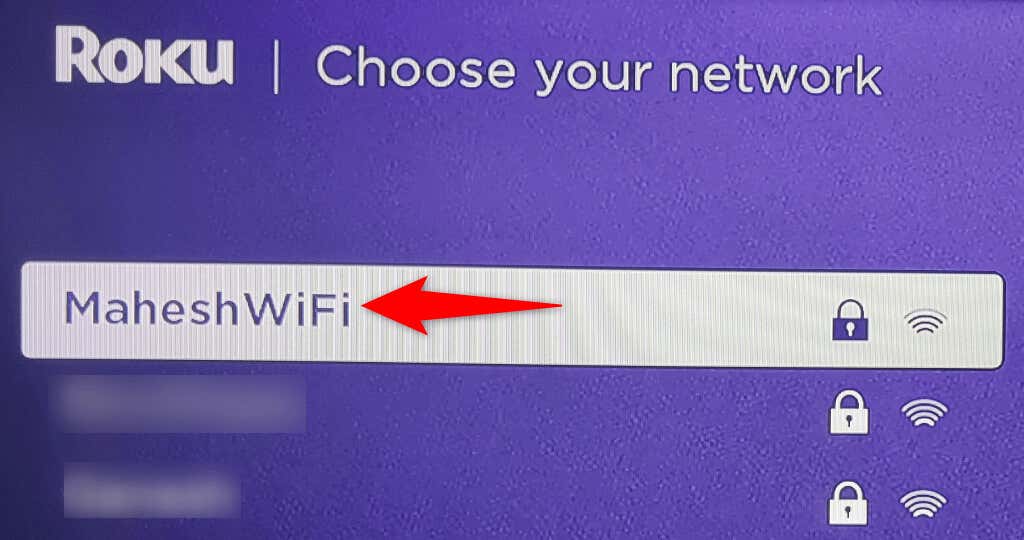
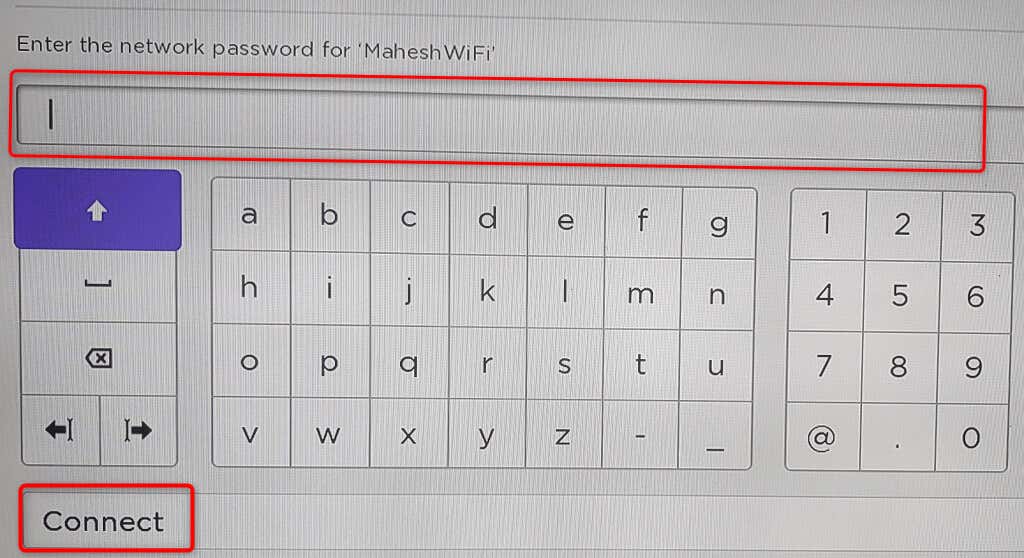

现在您的 Roku 已通过无线互联网连接连接到互联网,您可以继续完成设置向导的其余部分,然后访问您喜爱的节目。享受吧!
设置设备后将 Roku 连接到 Wi-Fi 网络
如果您已经设置了 Roku 并且想要将设备连接到另一个 Wi-Fi 网络,您可以从设备的“设置”菜单中执行此操作。使用这种方法,您可以将流媒体设备连接到任意多个网络,但一次只能连接一个。.
请记住,切换到其他网络时,您的 Roku 将会断开与当前网络的连接。
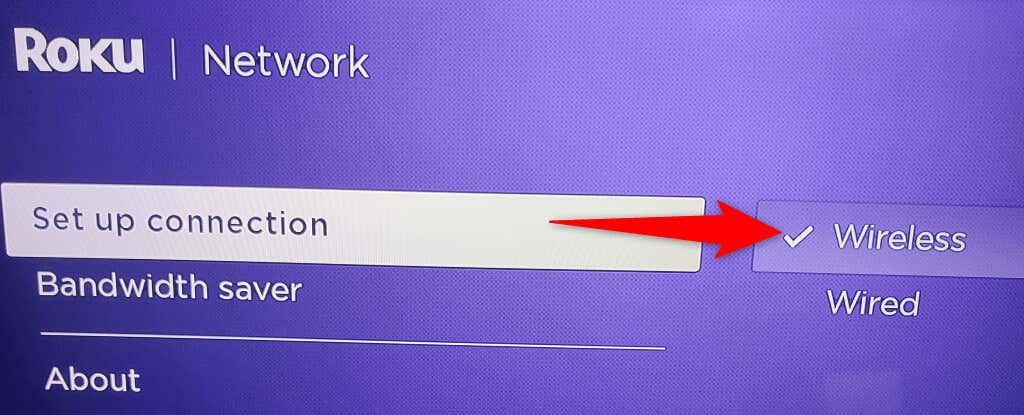
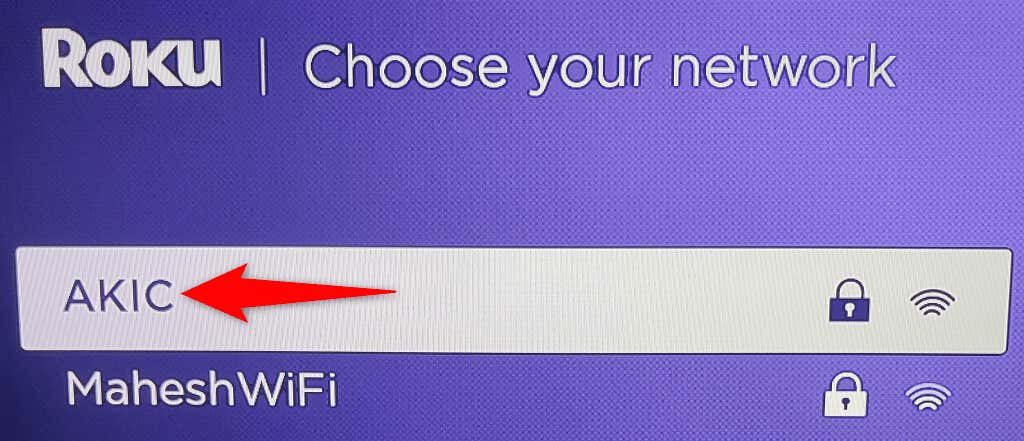
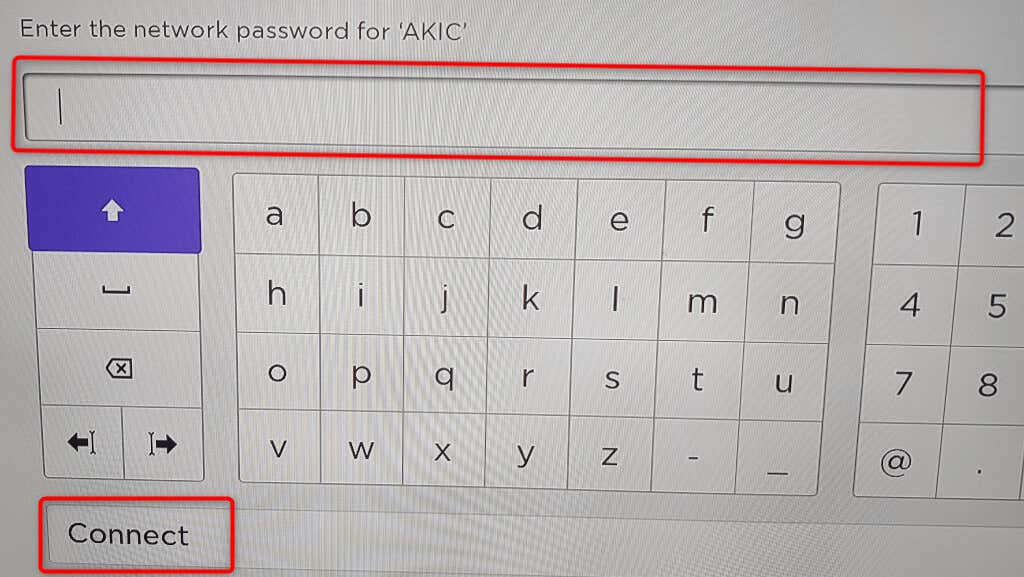
您的 Roku 现已连接到您选择的无线网络。您现在可以在设备上继续访问您所有的流媒体频道 。
将 Roku 连接到 Wi-Fi 网络时出现问题
有时,您可能会在将 Roku 连接到 Wi-Fi 网络时遇到问题。这些问题通常是各种网络故障造成的,您可以通过应用一些简单的方法来解决大部分问题。
使用正确的 Wi-Fi 密码
Roku 无法连接到网络的最常见原因是您输入了错误的 Wi-Fi 密码。您必须在设置屏幕上输入正确的网络密码,以便您的 Roku 可以建立连接。
如果您忘记了密码,可以重置密码,或者在您的其他设备上查看密码 (如果您已将密码保存在此处)。
将 Roku 和 Wi-Fi 路由器靠近
由于 Wi-Fi 是一种无线技术,因此它只能在有限的区域内发挥作用。如果您将 Roku 和 Wi-Fi 路由器放置得太远,设备之间的距离可能会导致它们无法连接。
您可以通过将 Roku 和路由器靠近来解决此问题。这允许您的 Roku 捕获从路由器发送的 Wi-Fi 信号。
重新启动您的无线路由器
您的 Roku 拒绝连接到您的网络的一个可能原因是您的 Wi-Fi 路由器出现了小故障。在这种情况下,请尝试重新启动路由器并查看是否可以解决您的问题。
当您重新启动路由器时,您的路由器将获得重新启动其所有服务的新机会。这有助于解决设备的许多小问题。.
您可以通过在网络浏览器中访问路由器页面并选择重新启动选项来重新启动大多数路由器。如果您不确定如何操作,可以使用电源插座开关关闭并重新打开路由器。
重新启动 Roku
与路由器一样,您的 Roku 设备可能会出现小故障,从而导致连接问题。在这种情况下,请重新启动 Roku 设备以解决您的问题。
您可以通过访问设置>系统>电源>系统重新启动>来重新启动Roku重新启动。
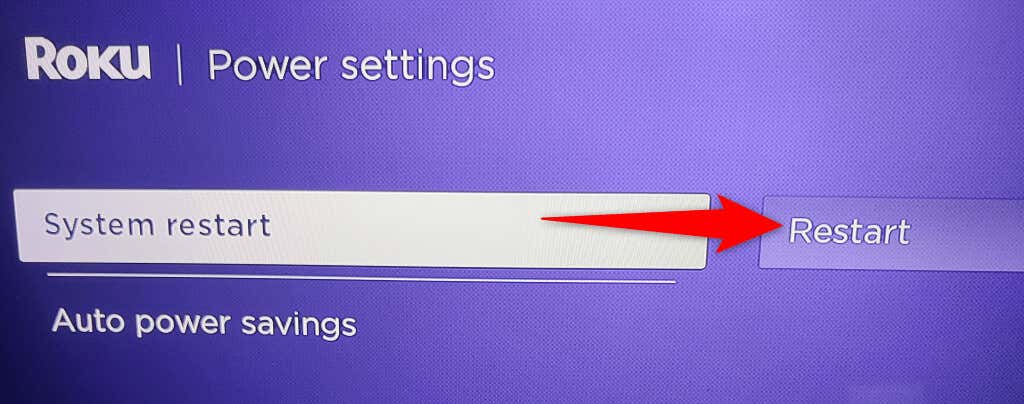
为您的 Wi-Fi 网络使用 5GHz
Roku 建议您使用 5GHz 网络(如果您可以使用)。这使得设备比使用其他网络类型时的性能更好。
我们已经编写了关于 如何将您的设备连接到 5GHz 网络 的指南,因此请查看该指南以了解如何禁用 2.4GHz 并仅让您的路由器使用 5GHz。
使用性能更好的无线通道
Wi-Fi 网络使用不同的通道来传输信号。为了提高网络效率,请使用网络最不拥塞的通道。这会提高 Roku 成功连接到 Wi-Fi 网络的机会。
我们有一个指南可以向您展示如何找到最佳 Wi-Fi 信道 。找到最佳渠道后,请查看我们的 如何切换 Wi-Fi 频道 指南,以便您的网络使用最高效的渠道。
让您的 Roku 通过 Wi-Fi 网络连接到世界
Roku 需要连接到互联网才能为您提供多媒体内容。使用上述方法,您应该能够使用您的首选无线网络和您的设备提供的享受所有频道 将您的设备连接到互联网。
.